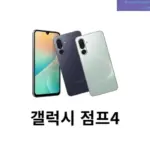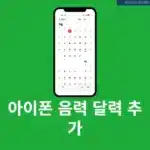가끔 카톡이나 중요한 앱에는 보안을 걸어서 사용을 하고 싶을 때가 있습니다. 별도의 어플을 설치하는 건 번거로워서 사용을 안하고 있었는데 이번에 IOS 18에서 제공하는 아이폰 앱 잠금, 해제, 숨기기 기능 덕분에 간단하게 설정을 할 수가 있었습니다. 직접 사용해보니 정말 쉽고 편리하던데요. 오늘은 아이폰 앱 잠금 설정 및 해제, 숨기기 기능 3가지를 빠르게 알아보도록 하겠습니다.
아이폰 앱 잠금 설정 방법
앱을 잠그고 열 때에는 페이스 ID, 터치 ID 또는 암호가 필요합니다. 이 부분을 참고해서 진행을 해볼게요.
※ IOS 18.2.1 버전에서 진행을 하였습니다.
1. 아이폰 홈 화면으로 이동합니다.
2. 잠그고 싶은 앱을 찾아서 앱을 길게 눌러주세요.
3. 그러면 이렇게 홈 화면 편집, 앱공유, 페이스 ID 요구, 앱 제거 4개의 아이콘이 나옵니다. 여기에서 페이스 ID 요구를 클릭하세요.
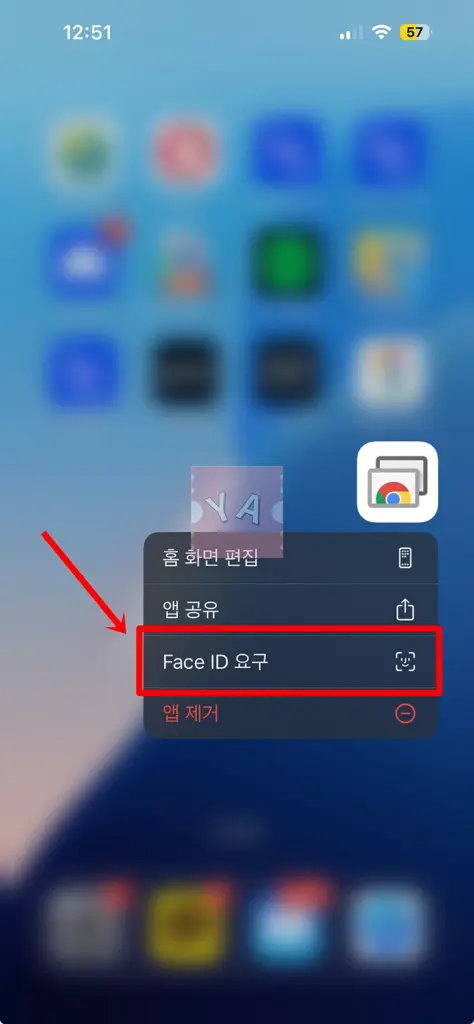
4. 그러면 특정 앱에 대해 페이스 아이디를 요구하는 지 묻는 질문에 페이스 ID 요구, 가리기 및 페이스 ID 요구, 취소 3가지 버튼이 나옵니다. 여기에서 페이스ID 요구를 클릭합니다.
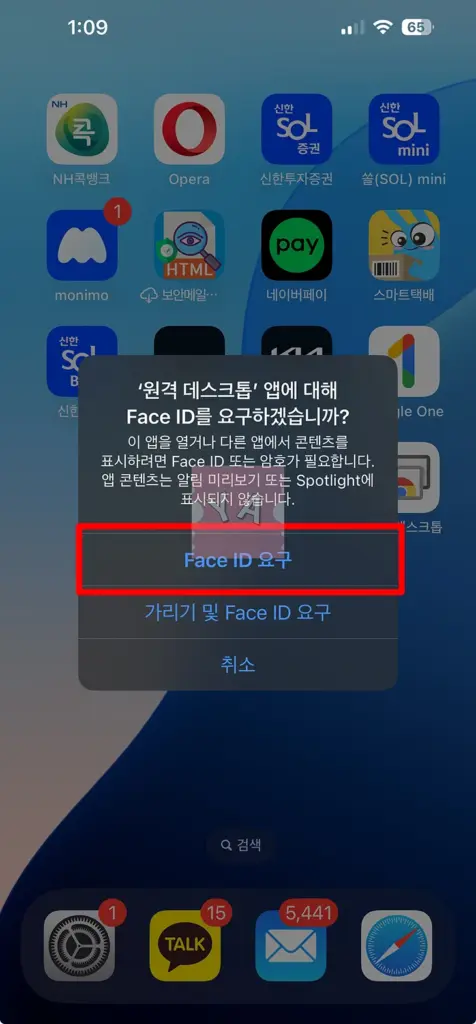
5. 이렇게 하면 아이폰 앱 잠금 설정이 완료가 되고 다시 한번 앱을 종료하고 실행을 해보세요. 그러면 페이스 ID가 요구가 되는 것을 볼 수가 있습니다.
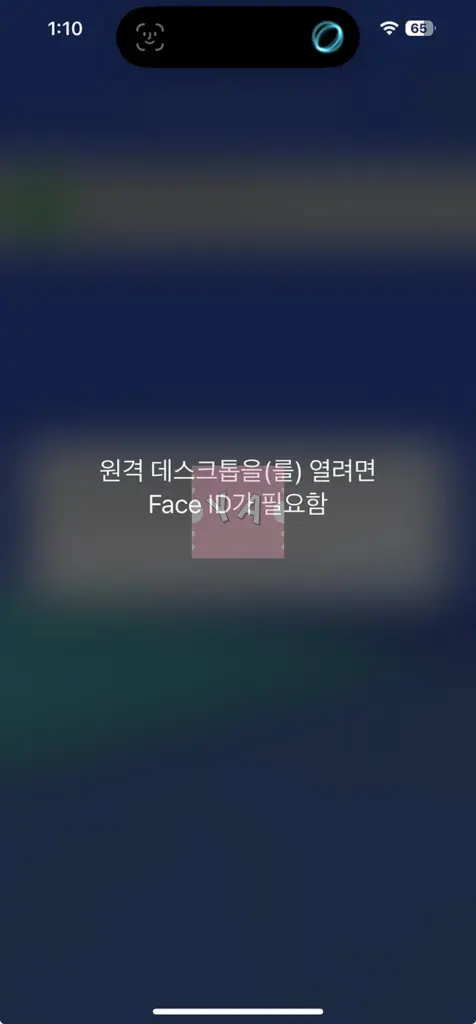
※ 모든 앱이 아이폰 앱 잠금 기능을 지원하는 것은 아닙니다. 계산기, 카메라, 시계, 연락처, 지도, 단축어, 설정, 나의찾기 등 기본적으로 아이폰에서 제공되는 일부 앱은 잠그기를 할 수가 없습니다.
아이폰 앱 잠금 해제 설정 방법
잠금 해제 방법도 잠금 방법과 동일한 방식으로 진행이 됩니다.
1. 잠금이 설정이 되어 있는 앱을 꾸욱 눌러주세요.
2. 그러면 이렇게 홈 화면 편집, 앱 공유, Face ID 요구 안 함, 앱 제거 버튼들이 나오는데 여기서 페이스 아이디 요구 안함을 클릭합니다.
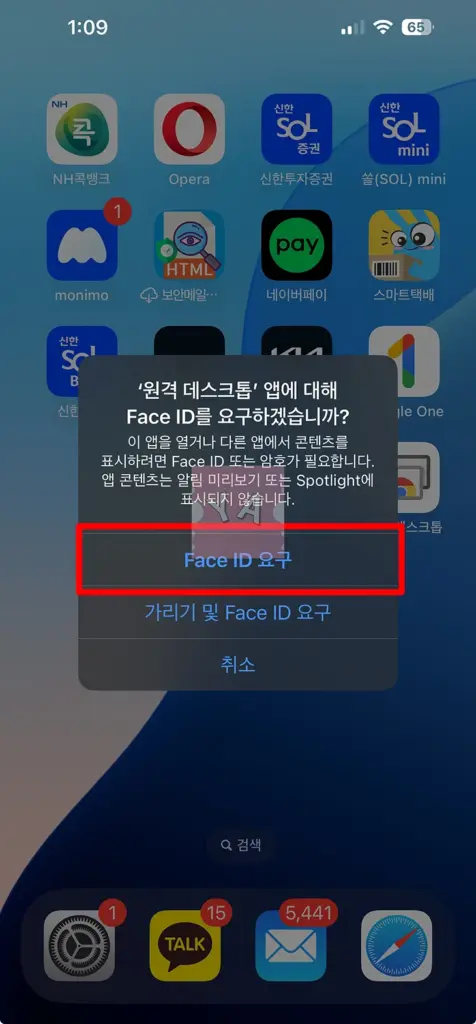
3. 아이폰 앱 잠금 해제를 진행하려면 페이스 ID 인증이 필요하며 인증이 정상적으로 되었다면 잠금 해제가 완료가 됩니다.
아이폰 앱 숨기기 & 숨기기 해제
앱 숨기기 즉 가리기 기능을 이용하면 다른 사람들이 앱을 찾거나 보거나 열 수가 없습니다. 앱을 열려면 페이스 아이디, 터치 아이디 또는 암호가 필요하며 해당 앱을 숨기기 진행하면 앱 보관함 가려짐 폴더에 보관이 됩니다. 그리고 앱 숨기기를 진행하면 앱에 대한 알림, 전화 또는 중요한 알림을 받지 않습니다.
1. 숨기기 하려고 하는 앱을 길게 눌러주세요.
2. 그리고 페이스 아이디 요구 버튼을 클릭합니다.
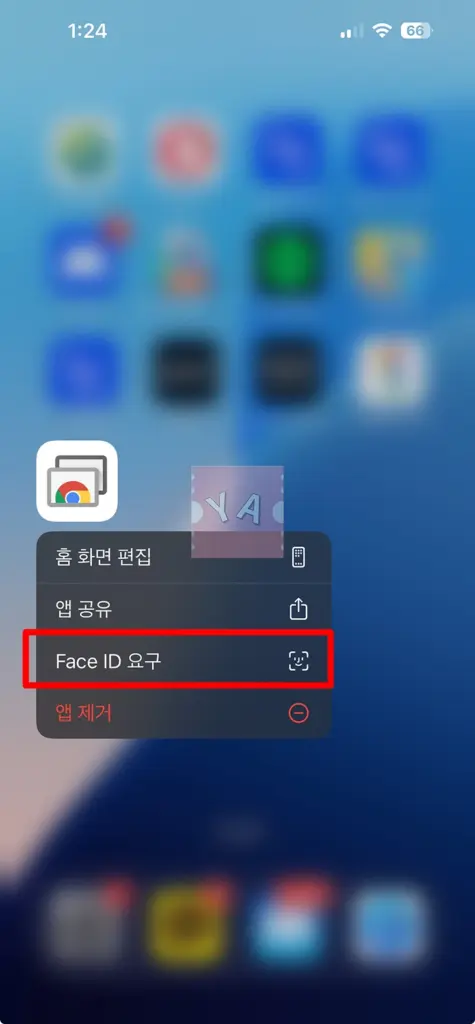
3. 그리고 나서 가리기 및 페이스 ID 요구를 클릭합니다.
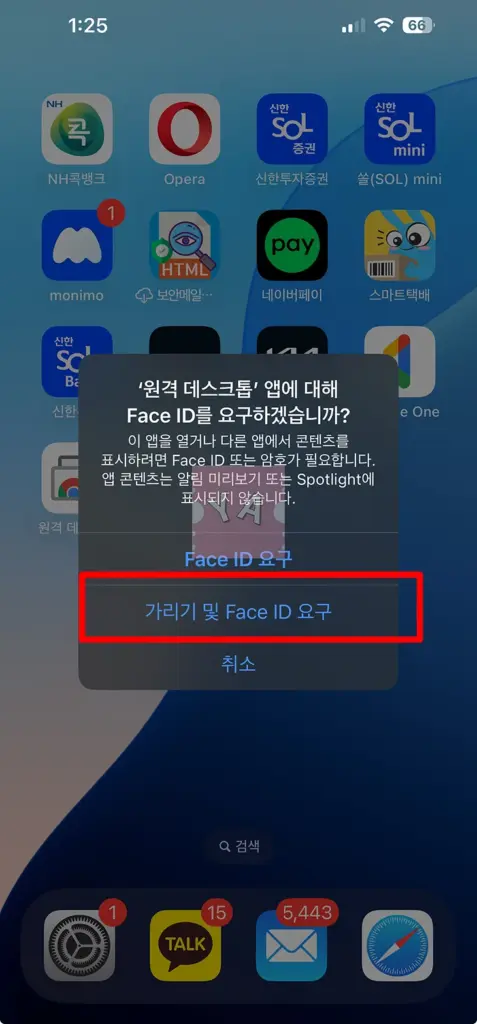
4. 페이스 ID, 터치 아이디, 암호 인증을 진행합니다.
5. 인증이 완료가 되면 앱을 가리겠냐는 창을 볼 수가 있으며 문제가 없다면 앱 가리기 버튼을 클릭해주세요.
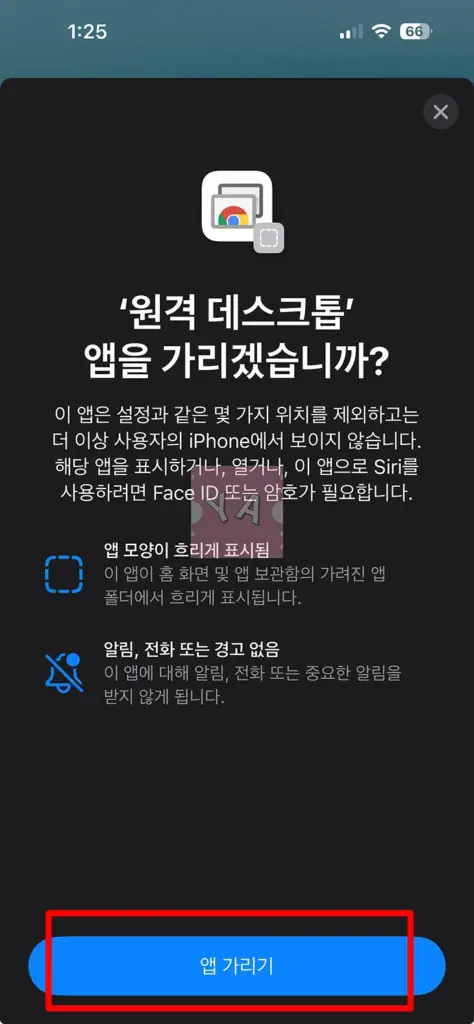
6. 가려진 앱을 보려면 왼쪽으로 넘기면서 앱 보관함으로 이동합니다. 그리고 제일 하단에 보면 가려짐이라는 항목이 보이는 걸 알 수가 있는데요. 클릭을 해보세요.
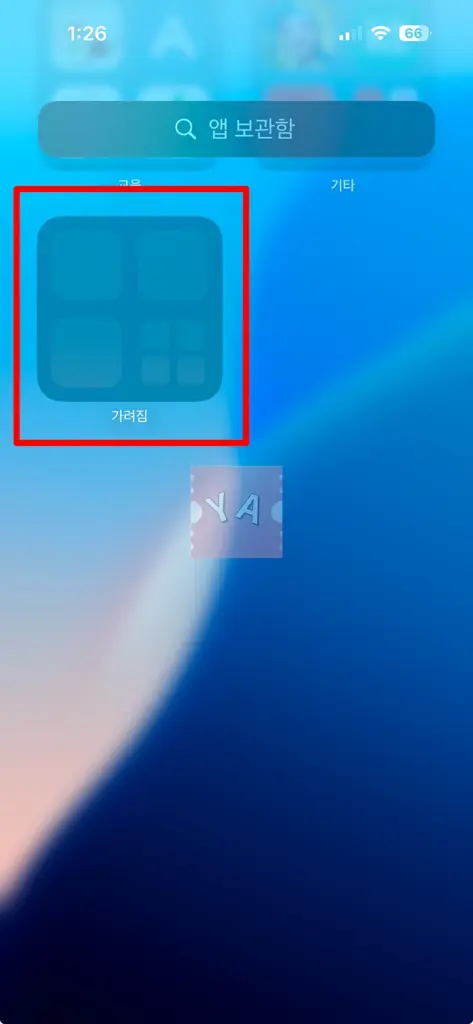
7. 클릭하게 되면 페이스 아이디 요구가 되며 인증이 되면 가려진 앱을 볼 수가 있습니다.
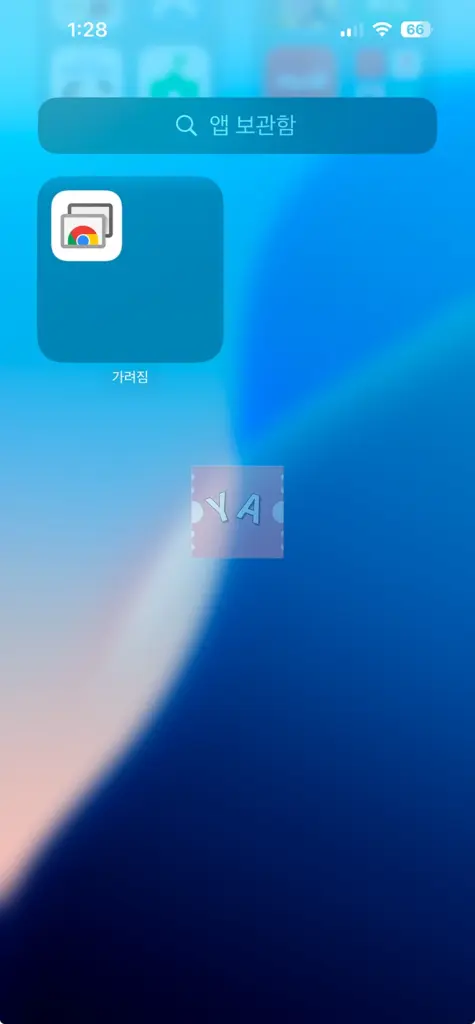
8. 숨기기 해제를 진행하려면 가려진 앱에서 앱을 꾸욱 눌러주세요. 그리고 나서 홈 화면에 추가를 클릭합니다.
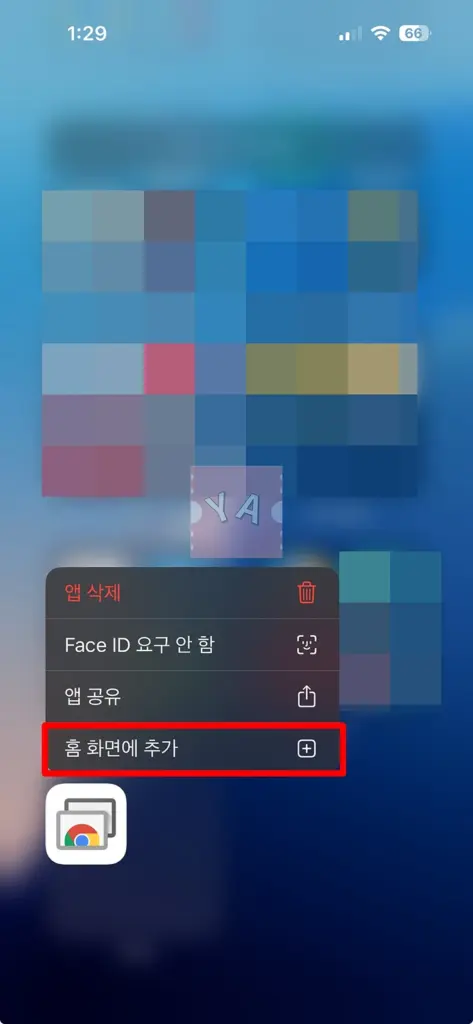
9. 그러면 숨기기를 해제하겠냐고 묻는 팝업이 뜨고 앱 가리기 해제 버튼을 누르면 해제와 동시에 홈 화면에 앱이 다시 추가가 됩니다.
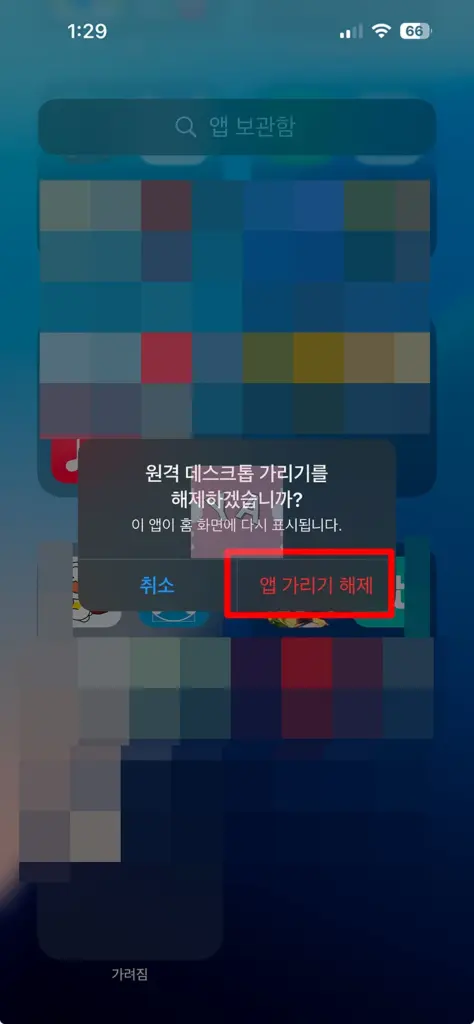
자주 묻는 질문
아이폰 앱 잠금 기능은 아이폰에서 기본적으로 제공되는 일부 앱에서는 잠금 기능을 지원하지 않습니다. 또한 13세 미만 자녀는 앱을 잠그거나 가릴 수 없습니다.
앱 숨기기를 진행하면 왼쪽으로 계속 넘어가면 보이는 앱 보관함 제일 하단에 앱 가리기 항목을 터치해서 확인을 할 수가 있습니다.
검색을 통해 앱을 찾고 앱을 꾸욱 눌러 홈 화면에서 추가하면 됩니다.
홈 화면이나 검색에서는 노출이 되지 않지만 앱 보관함, 설정, 스크린 타임 내 사용 기록 등에서는 확인이 가능합니다.
마무리하며
아이폰 앱 잠금 및 숨기기 기능은 간단하지만 페이스 아이디, 터치 아이피, 비밀번호를 이용하는 강력한 보안 도구입니다. 카톡이나 은행 앱과 같이 보안이 요구되는 앱들은 잠금 기능을 사용해보세요.